Todo sobre las bibliotecas de materiales y aspectos en Inventor

Todo sobre las bibliotecas de materiales y aspectos en Inventor
Algunas bibliotecas se instalan con los productos de Autodesk, y también se pueden crear bibliotecas personalizadas.
Varios productos comparten las bibliotecas de materiales y aspectos. Un origen unificado de definiciones de materiales y aspectos proporciona una visualización, un uso de materiales y un análisis más coherentes, y mejora el control de calidad. Cada producto limita su propio uso de los objetos.
El ejemplo siguiente muestra cómo se puede utilizar el mismo material en varios productos.
| AutoCAD, Showcase | Inventor | Revit | Análisis y simulación | ||||
| Material: | Acero A36 | Material: | Acero A36 | Material: | Acero A36 | Material: | Acero A36 |
| Objeto | Propiedades | Objeto | Propiedades | Objeto | Propiedades | Objeto | Propiedades |
| Aspecto | Metal - Acero - Satinado | Aspecto | Metal - Acero - Satinado | Aspecto | Metal - Acero - Satinado | Aspecto | Metal - Acero - Satinado |
| Propiedades físicas | ASTM A36 | Propiedades físicas | ASTM A36 | Propiedades físicas | ASTM A36 | Propiedades físicas | ASTM A36 |
 |  |  |  | ||||
Bibliotecas de materiales y aspectos
Las bibliotecas de materiales y aspectos son una colección de definiciones de materiales y aspectos. Algunas de las bibliotecas que se instalan con los productos de Autodesk y otras las crea el usuario. Puede crear bibliotecas para organizar los materiales y aspectos que desee que estén disponibles para su uso. Las bibliotecas que se suministran con los productos están bloqueadas y un icono indica su condición cuando aparecen en los navegadores. Puede copiar el contenido de una biblioteca bloqueada en una biblioteca personalizada, donde podrá editarlo y modificarlo.
Materiales
Los materiales son una combinación de diferentes tipos de conjuntos de propiedades denominados objetos. Los materiales de Inventor utilizan dos tipos de objetos: físicos y de aspecto. Juntos, estos tipos de objetos forman una definición de material de Inventor. Los materiales se asignan a las piezas.
Las propiedades físicas proporcionan información sobre la composición del material que se utiliza para la simulación y el análisis, así como para determinar las iProperties, como la masa, el área y el volumen. Las propiedades físicas se pueden utilizar para determinar los materiales adecuados para el diseño.

Aspectos
Los aspectos determinan los aspectos visuales de un material y se asignan a una cara, una operación, una pieza o un ensamblaje. Pueden mostrar la apariencia de una pieza o un ensamblaje en un estado no finalizado, un estado en proceso o un estado finalizado. Los aspectos se pueden utilizar como una herramienta de agrupación visual mediante su aplicación a varias piezas o ensamblajes (no disponible en Inventor LT).
Las propiedades de aspecto proporcionan información visual de un material como, por ejemplo, el color, la textura, el mapa de relieve y el veteado.
Todos los materiales tienen aspectos asignados. Puede anular dichos aspectos para cambiar el aspecto de los componentes.
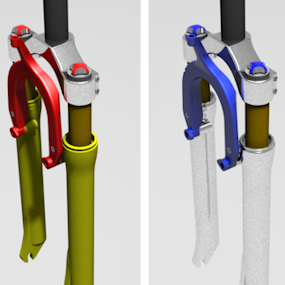
Los puntos de acceso de Material, Aspecto, Ajustar y Borrar modificaciones son:
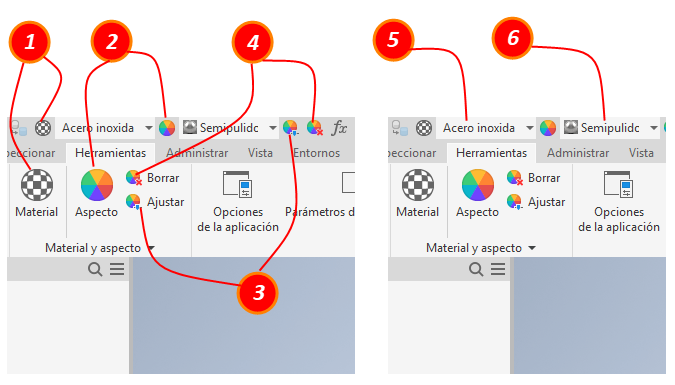
- Muestra el navegador de materiales. Se utiliza para crear y modificar materiales.
- Muestra el navegador de aspectos. Se utiliza para crear y modificar aspectos.
- Activa el comando Ajustar. Se utiliza para modificar aspectos asignados.
- Abre el comando Borrar modificaciones. Se utiliza para eliminar anulaciones de aspecto.
- Asigna el material especificado al conjunto de selección.
- Asigna el aspecto especificado al conjunto de selección.
Bibliotecas instaladas
Las instalaciones de los productos o Suites de Autodesk incluyen bibliotecas de objetos. Cada biblioteca de objetos proporciona toda la información necesaria para definir el contenido de la biblioteca. Las bibliotecas se subdividen en categorías. Las bibliotecas instaladas son de solo lectura y, en el navegador, aparece un candado junto a ellas. Puede copiar el contenido de una biblioteca bloqueada en una biblioteca personalizada, donde podrá editarlo y modificarlo.- La Biblioteca de materiales de Autodesk proporciona distintas definiciones de material. Cada producto y Suite instala y comparte esta biblioteca.
- La Biblioteca de aspectos de Autodesk contiene solo aspectos, que proporcionan una descripción visual de los componentes. Puede anular los aspectos. Varios productos y Suites instalan y comparten esta biblioteca.
- La Biblioteca de materiales de Inventor proporciona un conjunto básico de aspectos y materiales de fabricación. Esta biblioteca se instala solo con Inventor.
Las instalaciones de Inventor incluyen las bibliotecas de resolución básica y resolución baja.
Bibliotecas y proyectos
En el archivo de proyecto, declare bibliotecas de materiales y aspectos que desee asociar al proyecto. Las secciones de materiales y aspectos requieren al menos una biblioteca de materiales. Si solo existe una, no podrá suprimirla hasta que se añada una biblioteca diferente.
Las bibliotecas de materiales y aspectos son independientes de otras bibliotecas, como las de estilo, a las que se hace referencia en un proyecto. Las bibliotecas que se instalan con los productos de Autodesk son de solo lectura. Puede definir las bibliotecas personalizadas como de solo lectura o lectura y escritura con el atributo de archivo.
Puede crear una biblioteca de materiales personalizada y definirla como biblioteca activa para su proyecto. Para hacer que una biblioteca personalizada sea de solo lectura, utilice la propiedad de archivo del Explorador de Windows y defina el atributo del archivo de biblioteca en Solo lectura. Todos los nombres de archivo de la biblioteca de materiales tienen la extensión .adsklib.
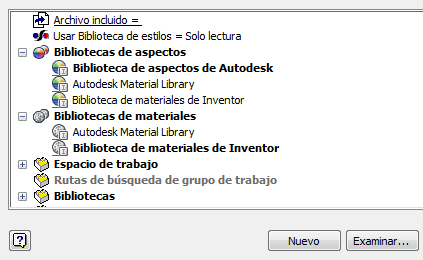
Biblioteca activa
En el Editor de proyectos, el nombre de la Biblioteca activa se muestra en negrita. Si una biblioteca tiene tanto materiales como aspectos, podrá añadirla a ambas secciones de la biblioteca. Pueden activarse las dos a la vez.
La biblioteca activa rellena los controles cada vez que Inventor muestra o utiliza una lista de materiales, incluida la barra de herramientas de acceso rápido (QAT). Si hay una sola biblioteca en el archivo de proyecto, por defecto será la biblioteca activa. Puede eliminar la biblioteca activa, a menos que sea la única biblioteca aparece en la lista. La biblioteca que aparece encima de la biblioteca activa hereda el estado activo.
Para explorar otras bibliotecas, seleccione una de la lista o diríjase a ella con el comando del navegador Abrir biblioteca existente.
Estilos de color y de material heredados
Si no ha modificado los estilos estándar de material o de color de Inventor, no es necesario migrarlos a la siguiente versión. Ya están ahí.
Cuando se abre un documento, se conservan los materiales y colores heredados. Cuando se guarda el documento, el proceso de migración se completa. Si desea que los colores heredados estén disponibles para otros documentos, añada el material o aspecto migrado a una biblioteca personalizada.
Puede migrar los colores y materiales personalizados de versiones anteriores para conservarlos.







No hay comentarios